win11怎么登陆wifi教程
- 分类:Win11 教程 回答于: 2022年11月26日 10:05:17
今天小编就带大家来共同学习win11连接wifi的方法希望可以帮助到有需要的小伙伴哦,下面就是详细完整的win11连接wifi方法步骤,快跟小编一起来学习一下吧!
工具/原料:
系统版本:windows11系统
品牌型号:惠普战66五代
方法/步骤:
win11连接wifi方法步骤:
1、左键点击右下角任务栏上的“网络”图标,找到“wifi”图标,点击右侧的“小箭头”;
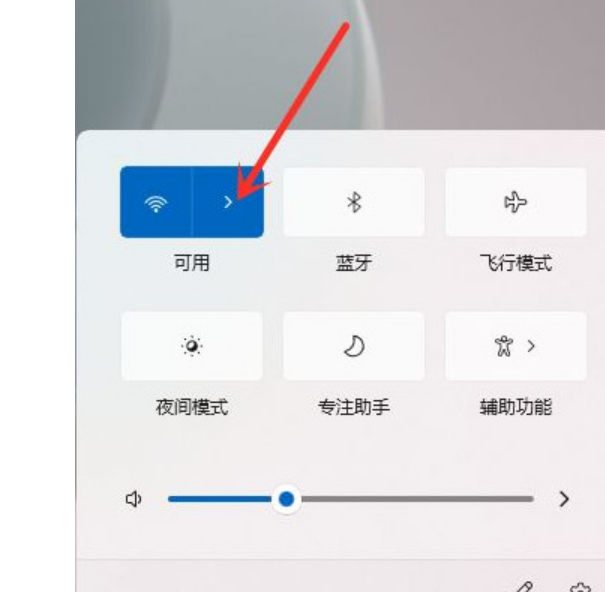
2、然后选择要连接的wifi;
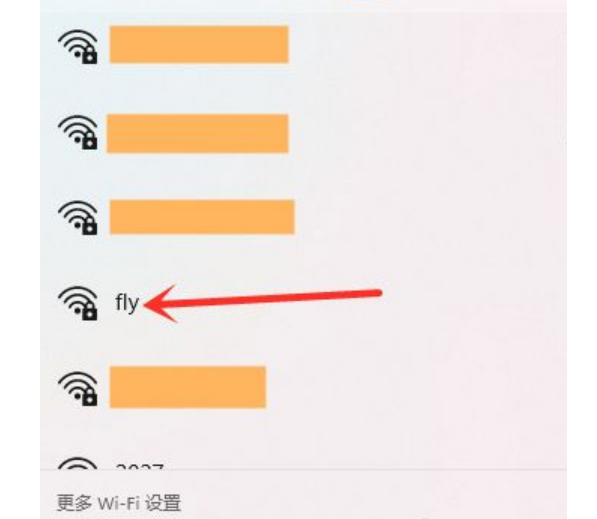
3、最后点击“连接”按钮;
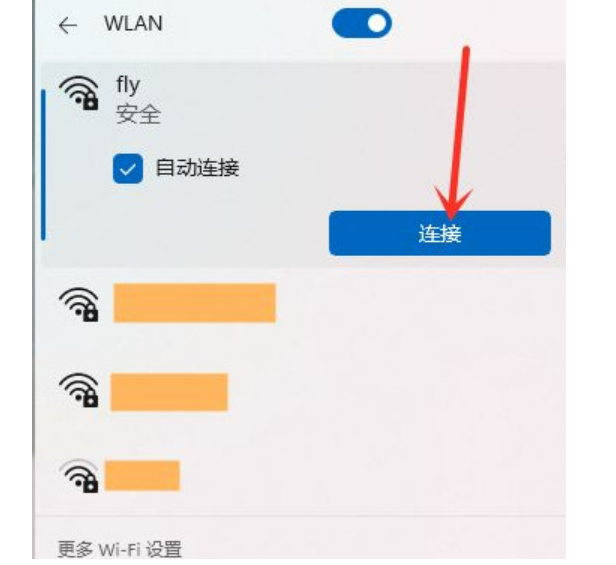
4、输入wifi密码,点击“下一步”就可以了。

总结:
1、左键点击右下角任务栏上的“网络”图标,找到“wifi”图标,点击右侧的“小箭头”;
2、然后选择要连接的wifi;
3、最后点击“连接”按钮;
4、输入wifi密码。
 有用
26
有用
26


 小白系统
小白系统


 1000
1000 1000
1000 1000
1000 1000
1000 1000
1000 1000
1000 1000
1000 1000
1000 1000
1000 0
0猜您喜欢
- win11怎么把控制面板调出来2022/02/19
- win11不停卡住死机怎么办的解决方法..2021/12/23
- 电脑win11怎么删除自带键盘2022/10/31
- 电脑怎么重装系统win11专业版..2022/04/26
- Win11遇到问题需要重启怎么解决..2022/07/01
- 重装系统win11的方法步骤展示..2022/07/07
相关推荐
- win11 u盘多大才能安装的教程..2022/02/28
- win11u盘启动盘制作方法2022/10/12
- windows11回收站不见了的小白解决教程..2021/11/26
- win11系统电脑屏幕倒过来了怎么办的解..2021/11/15
- win11是什么分区格式如何查看分区格式..2022/11/13
- win11设置默认浏览器的方法2021/12/08

















